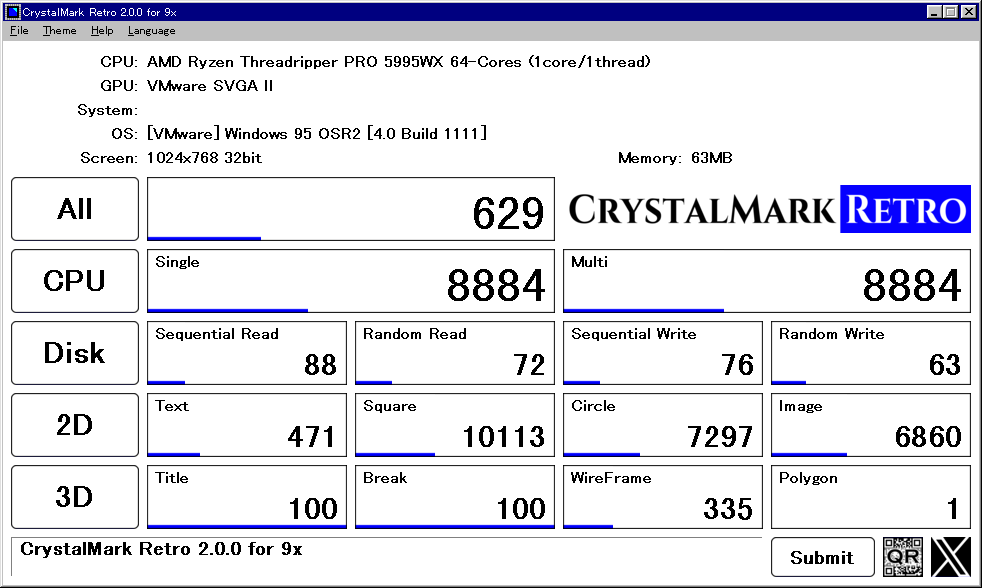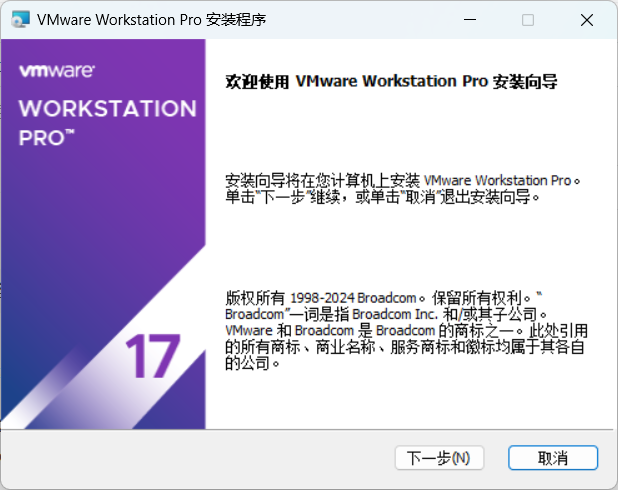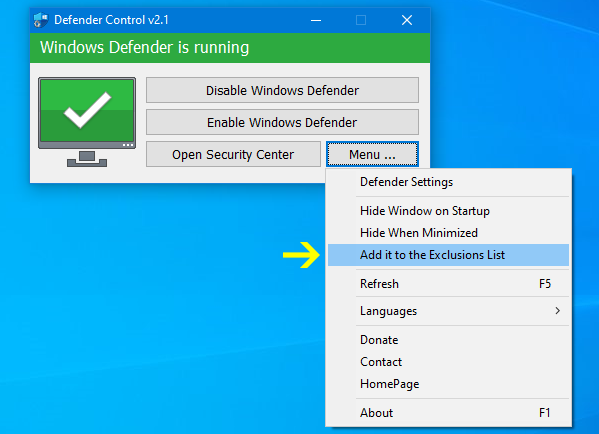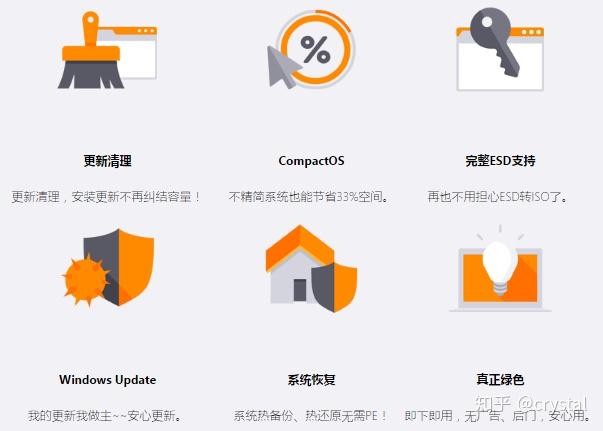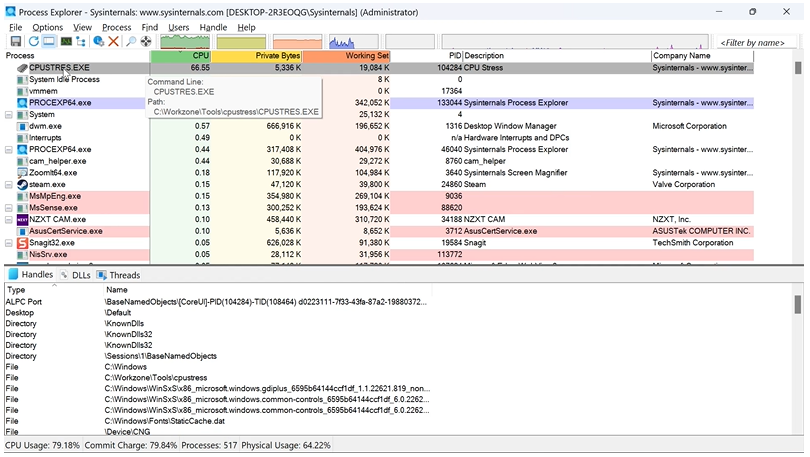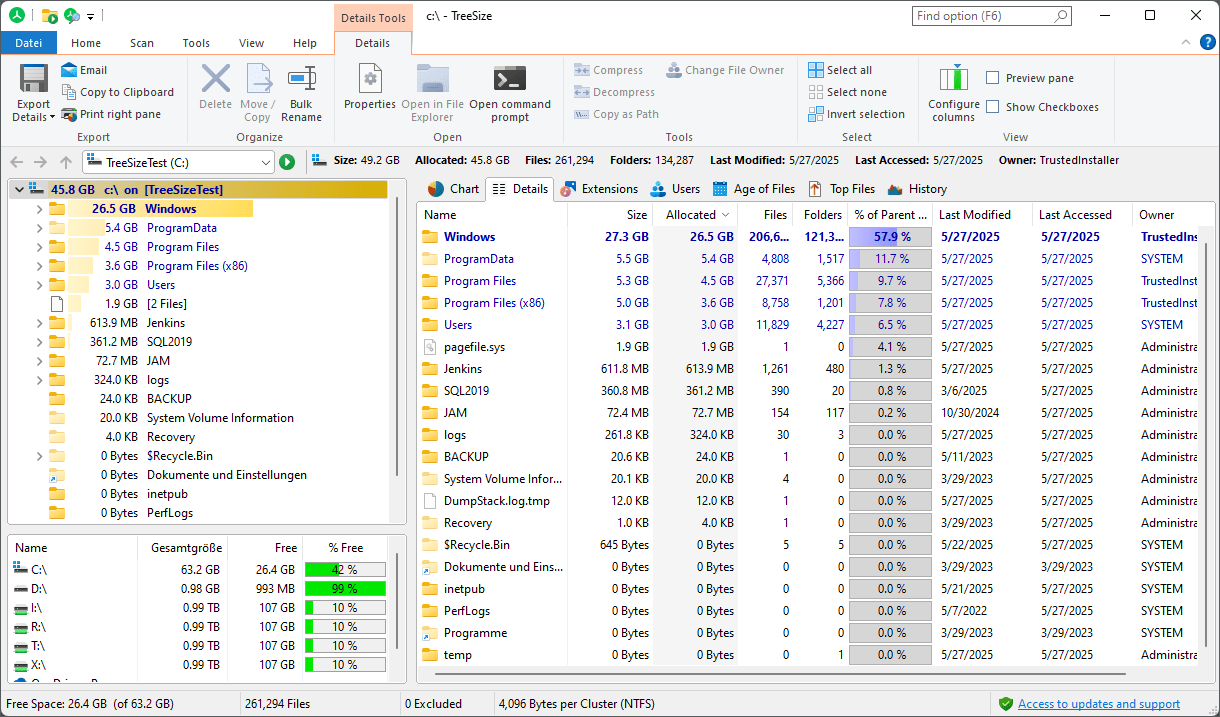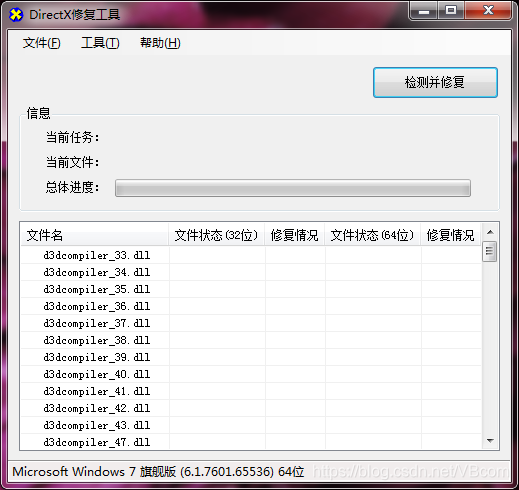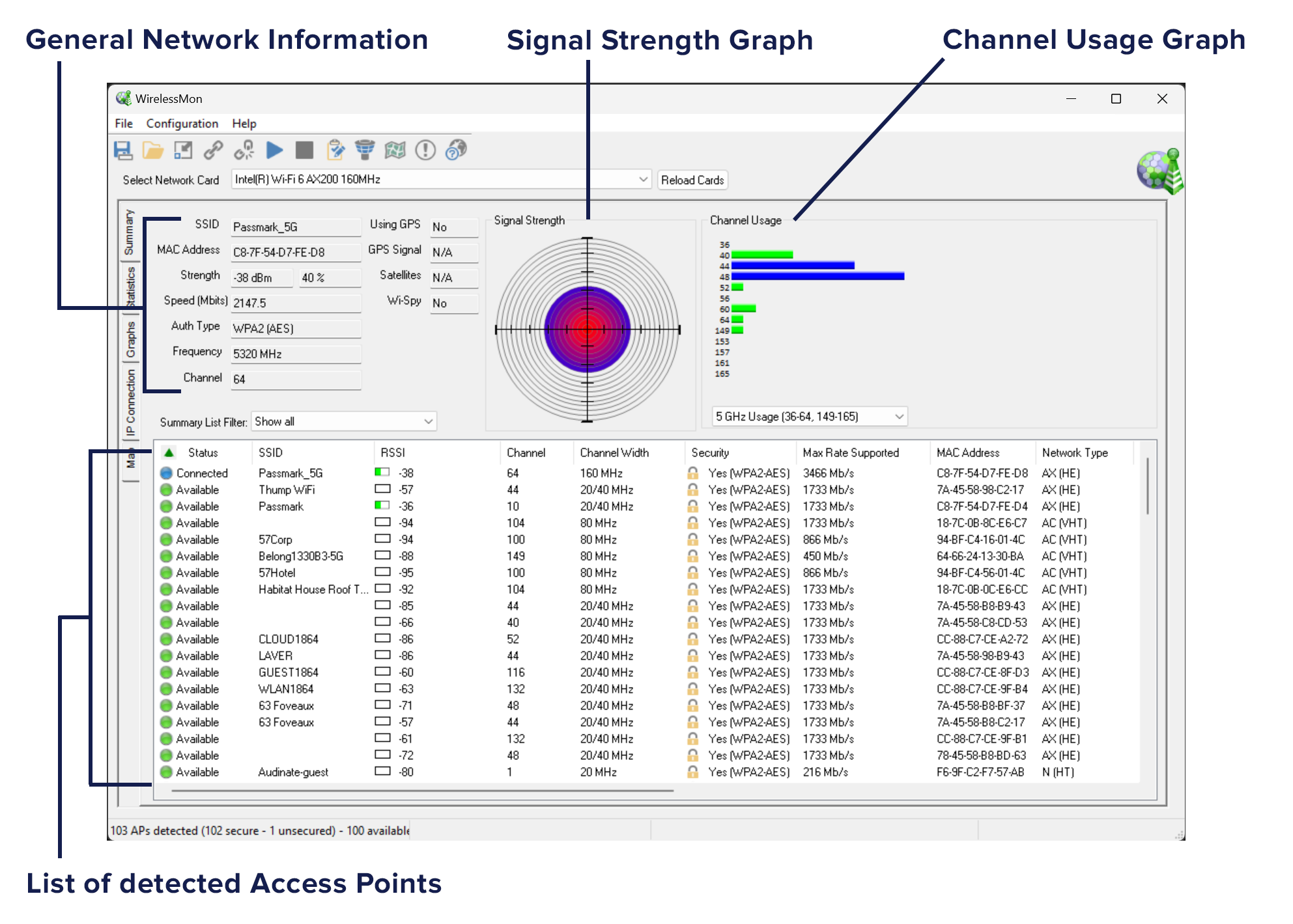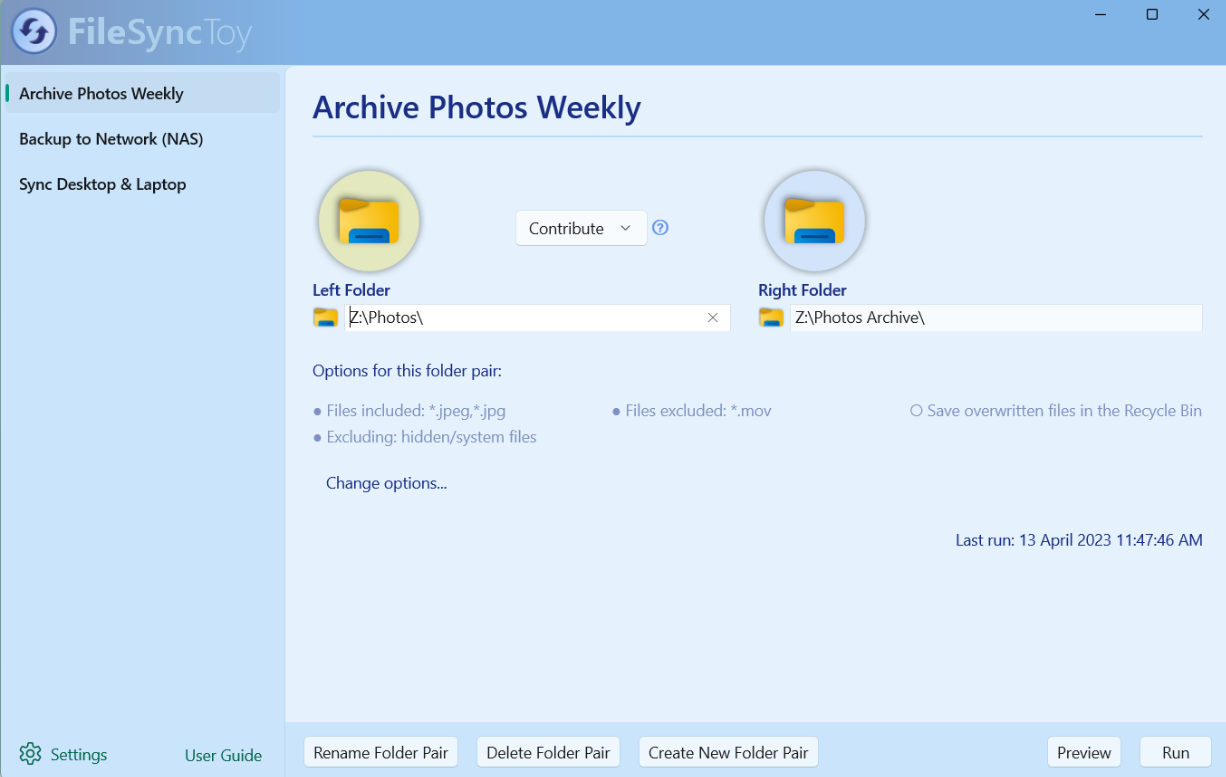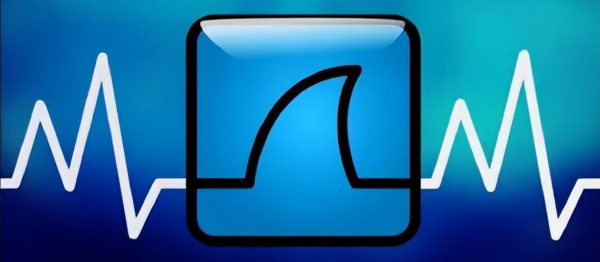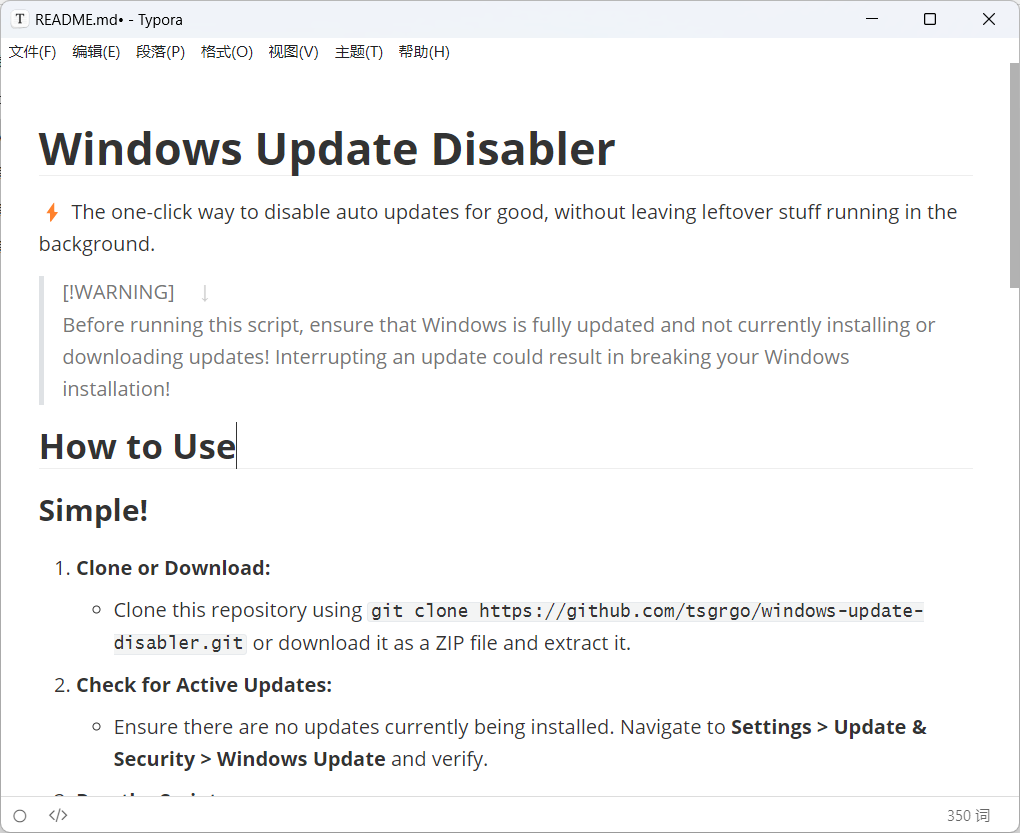文章介绍用AI生成,大概看看得了。我本人用这个软件用了很久,写操作手册、读书笔记之类非常方便,一些快捷键结合使用,大大提高了写作效率,确实值得推荐。
软件官方要收费,需要免费版请查看文章下面

Typora 是一款轻量级、跨平台的 Markdown 编辑器,以其简洁的界面和流畅的写作体验而广受欢迎。它支持实时渲染 Markdown 语法,让用户专注于内容创作而非格式调整。以下是其主要特点及介绍:
核心特点
- 所见即所得(WYSIWYG)
- 直接渲染 Markdown 语法(如标题、列表、表格等),输入标记后即刻显示最终效果,无需切换预览模式。
- 极简设计
- 无工具栏或复杂菜单,界面干净,支持全屏模式、专注模式(高亮当前段落),减少干扰。
- 跨平台支持
- 支持 Windows、macOS 和 Linux 系统。
- 丰富的 Markdown 扩展
- 支持表格、代码块(含语法高亮)、数学公式(LaTeX)、流程图(Mermaid)、目录生成等高级功能。
- 文件与导出
- 本地文件管理,支持导出为 PDF、HTML、Word 等多种格式(依赖 Pandoc)。
- 主题与自定义
- 提供多款内置主题,支持 CSS 自定义样式,满足个性化需求。
- 其他实用功能
- 图片拖拽插入、自动保存、文档大纲视图、快捷键操作等。
适用场景
- 写作:博客、论文、技术文档、笔记整理。
- 代码记录:支持代码块和语法高亮,适合开发者。
- 学术编辑:LaTeX 公式兼容,方便数学或科学写作。
竞品对比
- VsCode + Markdown 插件:更开发者导向,功能复杂。
- Notion/Wolai:在线协作强,但离线编辑受限。
- Bear/iA Writer:设计优雅,但多平台支持较弱。
快捷键(重点!!!!)
Markdown 格式快捷键
| 功能 | Windows/Linux 快捷键 | macOS 快捷键 |
|---|---|---|
| 一级标题 | Ctrl + 1 | Command + 1 |
| 二级标题 | Ctrl + 2 | Command + 2 |
| …(支持到六级标题) | Ctrl + 3/4/5/6 | Command + 3/4/5/6 |
| 加粗 | Ctrl + B | Command + B |
| 斜体 | Ctrl + I | Command + I |
| 下划线 | Ctrl + U | Command + U |
| 删除线 | Alt + Shift + 5 | Control + Shift + “ |
| 代码块 | Ctrl + Shift + K | Command + Shift + K |
| 行内代码 | Ctrl + Shift + \ | Command + Shift + \ |
| 引用 | Ctrl + Shift + Q | Command + Shift + Q |
| 无序列表 | Ctrl + Shift + ] | Command + Shift + ] |
| 有序列表 | Ctrl + Shift + [ | Command + Shift + [ |
| 任务列表 | Ctrl + Shift + X | Command + Shift + X |
| 表格 | Ctrl + T | Command + Option + T |
| 插入链接 | Ctrl + K | Command + K |
| 插入图片 | Ctrl + Shift + I | Command + Control + I |
总结
Typora 适合追求简洁、高效写作的用户,尤其是 Markdown 爱好者。其直观的实时渲染和丰富的扩展功能,使其成为个人知识管理的优秀工具。若需频繁导出复杂格式或团队协作,可搭配 Pandoc 或云存储使用。
免费方案
微信扫描以下二维码,关注公众号并输入关键字:typ,获取解决方案